
Βήμα 1: Σύνδεση καλωδίωσης
Τώρα, οι περισσότεροι εκτυπωτές και πολυλειτουργικές συσκευές από Canon συνδέονται εξίσου σε έναν υπολογιστή, οπότε η περαιτέρω εντολή μπορεί να θεωρηθεί καθολική. Το πρώτο στάδιο συνίσταται στη σύνδεση όλων των καλωδίων, την εγκατάσταση των οδηγών και τη ρύθμιση του εξοπλισμού εκτύπωσης.
- Αποσυσκευάστε τον εκτυπωτή και εγκαταστήστε το σε μια βολική τοποθεσία, που εκτελείται ταυτόχρονα και το φορητό υπολογιστή, όπως θα χρειαστεί να συνδεθείτε. Συμπεριλάβετε, βρείτε το καλώδιο με τον σύνδεσμο USB-B, το οποίο εισάγετε στην κατάλληλη θύρα από την πλάτη ή στην πλευρά του ίδιου του εκτυπωτή. Η εικόνα του πώς μοιάζει με αυτό το καλώδιο, βλέπετε παρακάτω.
- Συνδέστε τη δεύτερη πλευρά του καλωδίου με την τυπική υποδοχή USB στο φορητό υπολογιστή και στη συνέχεια συνδέστε τον εκτυπωτή και την τροφοδοσία, αλλά μέχρι να το ενεργοποιήσετε.
- Εάν δεν χρησιμοποιείτε φορητό υπολογιστή, αλλά ένας προσωπικός υπολογιστής, το καλώδιο USB είναι καλύτερο να συνδεθείτε απευθείας στη θύρα της μητρικής πλακέτας έτσι ώστε τότε δεν υπάρχουν προβλήματα με την πρώτη εκτόξευση της συσκευής.

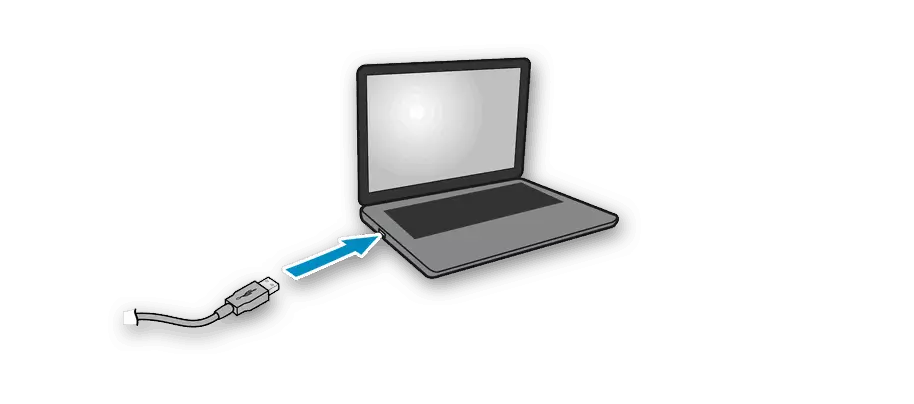
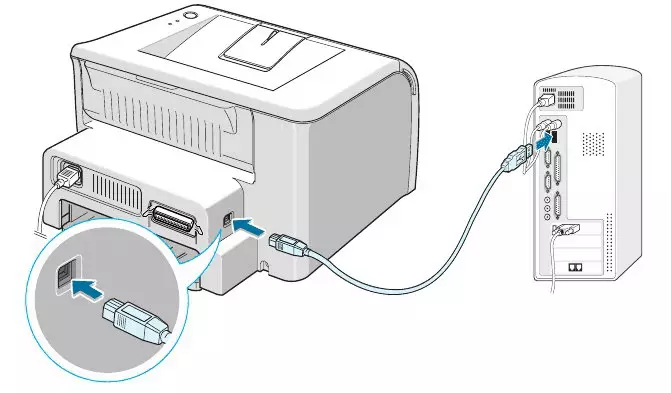
Μόλις γίνει η σύνδεση, ενεργοποιήστε τον εκτυπωτή και περιμένετε να ανιχνεύσει τον υπολογιστή. Αυτό μπορεί να μην συμβεί, επειδή οι οδηγοί δεν είχαν λήξει αυτόματα, αλλά θα μιλήσουμε για το επόμενο βήμα.
Βήμα 2: Εγκατάσταση οδηγών
Εγκατάσταση προγραμμάτων οδήγησης - ένα σημαντικό βήμα κατά τη σύνδεση του εκτυπωτή, επειδή χωρίς αυτό το λογισμικό, η εκτύπωση απλά δεν θα μπορέσει να κάνει. Για τα Windows 10, χαρακτηρίζεται από αυτόματη λήψη προγραμμάτων οδήγησης που εκτελούνται αμέσως μετά τον εντοπισμό του εκτυπωτή. Εάν υπάρχει ειδοποίηση ότι έχει συνδεθεί, αλλά οι οδηγοί δεν έχουν εγκατασταθεί ποτέ, ακολουθήστε την παρακάτω ρύθμιση.
- Ανοίξτε το μενού Έναρξη και μεταβείτε σε "Παράμετροι".
- Εκεί ενδιαφέρεσαι για την ενότητα "Συσκευές".
- Μέσω του αριστερού πίνακα, μεταβείτε στο τμήμα "Εκτυπωτές και σαρωτές".
- Μεταξύ της λίστας ρυθμίσεων, βρείτε "Λήψη μέσω οριακών συνδέσεων" και ελέγξτε το πλαίσιο.
- Επανασυνδέστε τον εκτυπωτή, περιμένετε λίγα λεπτά και, στη συνέχεια, δείτε εάν εμφανίστηκε η αυτόματη εγκατάσταση λογισμικού. Η συσκευή πρέπει να εμφανίζεται στη λίστα και μπορείτε να ξεκινήσετε την εκτύπωση.





Εάν αυτή η μέθοδος δεν είναι κατάλληλη για εσάς, αφού ο τυπωμένος εξοπλισμός απλά δεν ανιχνεύεται ή το πρόγραμμα οδήγησης δεν έχει λήξει, αξίζει να χρησιμοποιήσετε άλλες διαθέσιμες επιλογές. Καταχωρίστε την αναζήτηση του μοντέλου του εκτυπωτή μας στον ιστότοπό μας και βρείτε το κατάλληλο υλικό. Σε περίπτωση απουσίας του, μπορεί να προσεγγιστεί από έναν γενικό οδηγό ή κάτι που είναι αφιερωμένο στο καθολικό οδηγό Canon.
Διαβάστε περισσότερα:
Εγκατάσταση προγραμμάτων οδήγησης εκτυπωτή
Παγκόσμιο οδηγό για εκτυπωτές Canon
Βήμα 3: Εκτύπωση Εκτύπωση
Στις περισσότερες περιπτώσεις, αυτό το βήμα μπορεί να παραλειφθεί, αφού το νέο, μόλις αγοράστηκε, ο εκτυπωτής πρέπει να εκτυπώσει κανονικά. Ωστόσο, αν αντιμετωπίσατε το γεγονός ότι τα περιεχόμενα στα φύλλα είναι στραβά ή παραλείπουν ορισμένα τμήματα, είναι δυνατή η βαθμονόμηση του εξοπλισμού. Αυτό συμβαίνει με το ενσωματωμένο λογισμικό που είναι εγκατεστημένο στον υπολογιστή μαζί με τους οδηγούς. Ο οδηγός μας θα σας βοηθήσει να αντιμετωπίσετε τις κοινές ρυθμίσεις και να δημιουργήσετε σωστή εκτύπωση.
Διαβάστε περισσότερα: Η σωστή βαθμονόμηση εκτυπωτή

Βήμα 4: Ρύθμιση εκτύπωσης μέσω δικτύου
Το τελευταίο βήμα σύνδεσης του εκτυπωτή είναι η οργάνωση μιας κοινής πρόσβασης για το τοπικό δίκτυο. Είναι ενδιαφέρον για εκείνους που σχεδιάζουν να χρησιμοποιήσουν διάφορες συσκευές για να συνεργαστούν με τον εκτυπωτή, αλλά δεν θέλουν να επανασυνδεθούν τα καλώδια κάθε φορά ή να φορούν ένα φορητό υπολογιστή σε ένα άλλο δωμάτιο. Θα χρειαστεί να επιτρέψει στον χρήστη να επιτρέψει στη συσκευή στο λειτουργικό σύστημα, να δημιουργήσει ένα τοπικό δίκτυο, το οποίο εκτελεί όλα αυτά στον κύριο υπολογιστή.
Διαβάστε περισσότερα: Σύνδεση και διαμόρφωση ενός εκτυπωτή για ένα τοπικό δίκτυο
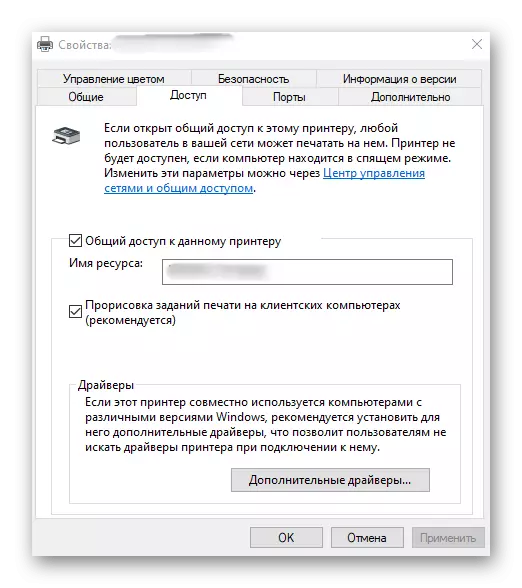
Εάν μιλάμε για την εκτύπωση μέσω του Διαδικτύου, για παράδειγμα, όταν ο εκτυπωτής είναι συνδεδεμένος μέσω Wi-Fi ή μέσω του δρομολογητή, η αρχή διαμόρφωσης αλλάζει, όπως ολόκληρη η διαδικασία σύνδεσης. Οι χρήστες με παρόμοιο τύπο εξοπλισμού, συνιστούμε να εξοικειωθείτε με μια ειδική διδασκαλία στην ιστοσελίδα μας κάνοντας κλικ στην επόμενη κεφαλίδα.
Διαβάστε περισσότερα: Σύνδεση εκτυπωτή δικτύου στα Windows 10
Αλληλεπίδραση με τον εκτυπωτή
Εάν αγοράσατε για πρώτη φορά έναν εκτυπωτή και το συνδέσατε με έναν υπολογιστή, μπορεί να συμβεί δυσκολίες με την εκτέλεση ορισμένων κοινών εργασιών. Άλλα υλικά, τα οποία μόλις σχεδιάζονται για αρχάριους χρήστες θα ασχοληθούν με αυτό.
Δείτε επίσης:
Πώς να χρησιμοποιήσετε τον εκτυπωτή Canon
Εκτυπώστε τα βιβλία στον εκτυπωτή
Print Photo 10 × 15 στον εκτυπωτή
Print Photo 3 × 4 στον εκτυπωτή
Πώς να εκτυπώσετε μια σελίδα από το Διαδίκτυο στον εκτυπωτή
Στο εγγύς μέλλον, θα χρειαστεί να κάνετε τη συντήρηση της συσκευής: ανεφοδιασμό, καθαρίστε τις κεφαλές ή την κασέτα εκτύπωσης. Σχεδόν όλα αυτά μπορούν να γίνουν ανεξάρτητα ή να χρησιμοποιούν λογισμικό, αλλά επιπλέον δίνουν προσοχή σε αυτές τις θεματικές οδηγίες.
Διαβάστε περισσότερα:
Καθαρισμός εκτυπωτή εκτυπωτή
Αποσυναρμολογήστε εκτυπωτές από τη Canon
Καθαρισμός εκτυπωτών Canon
Αντικατάσταση κασετών στους εκτυπωτές Canon
